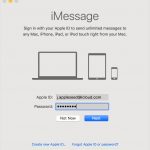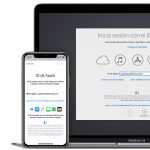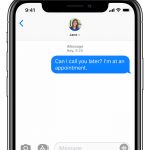Los iMessages son un gran medio para conectar con tus seres queridos de forma gratuita. Aunque el servicio es limitado entre los usuarios de Apple, aún así, es mejor que un mensaje de texto normal que te cuesta un poco de dinero. Puedes crear grupos de iMessage, enviar audios e imágenes también. Así que si quieres usar iMessage para enviar fotos y no sabes cómo hacerlo, aquí tienes una guía completa para ello.
Antes del iOS 12, el método era tan simple como tocar el icono de la cámara y luego seleccionar o capturar la foto. Sin embargo, después del iOS 12 este método ha sido descartado por un nuevo método. Ahora la aplicación iMessage tiene directamente su propia opción de aplicación de fotos. Si quieres enviar una foto recién capturada, entonces es el mismo método que antes. Sin embargo, enviarla desde la aplicación de fotos es una historia diferente.
Cómo enviar fotos a través de iMessages:
1. Lanza la aplicación de mensajes en tu iPhone.
2. Ahora abre el contacto al que quieres enviar la foto. Asegúrate de que son usuarios del iPhone para el propósito de iMessage,
3. Ahora toca el icono de la cámara si deseas capturar y enviar la foto.
4. Si la barra de menú está activada bajo el campo de texto, entonces verás la aplicación Fotos en ella. Si no está activada, entonces tendrás que tocar el icono «App Store like» (junto al icono de la cámara) para activarla.
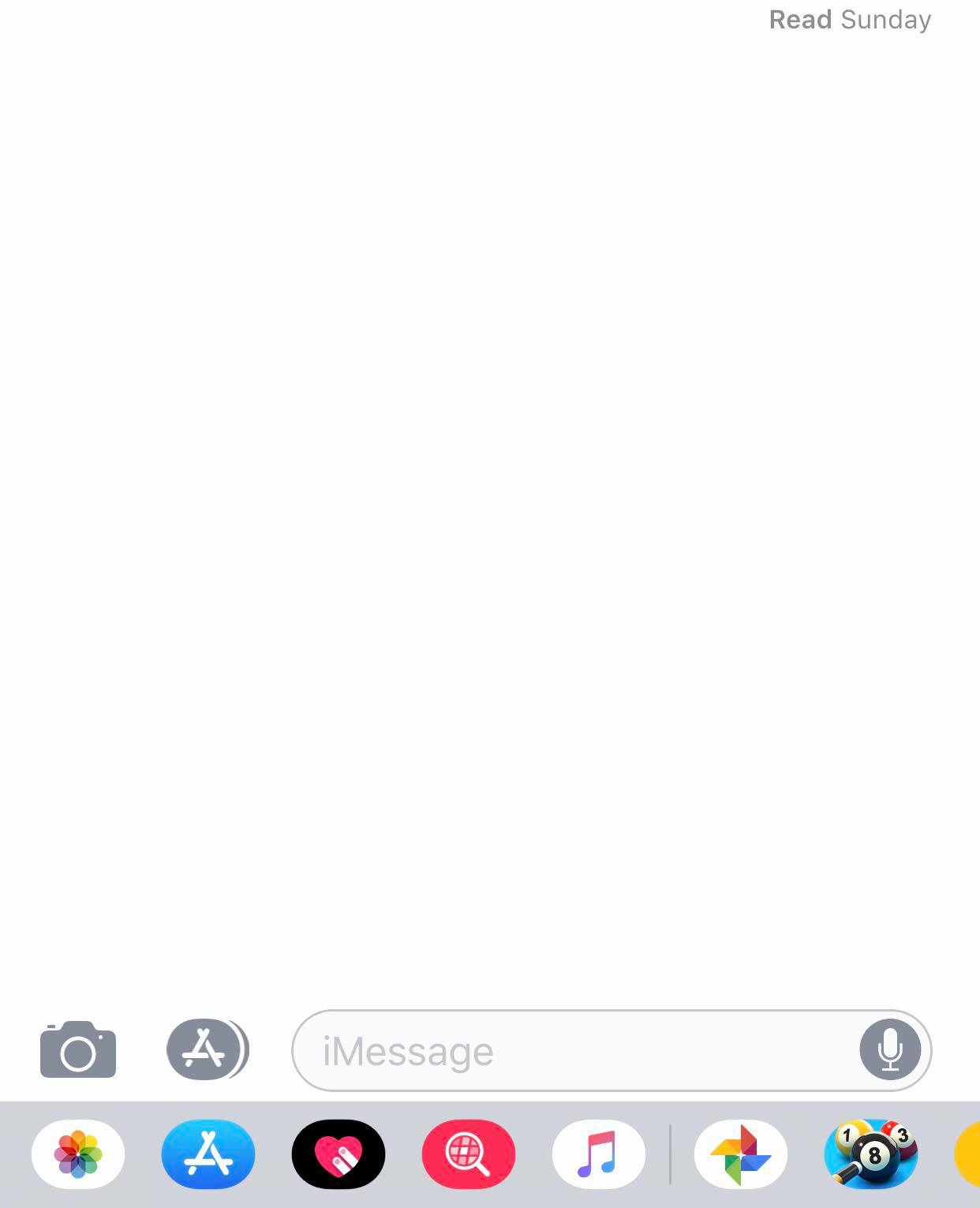
5. Una vez activado, toca el icono de la aplicación Fotos. Te llevará directamente a las fotos.
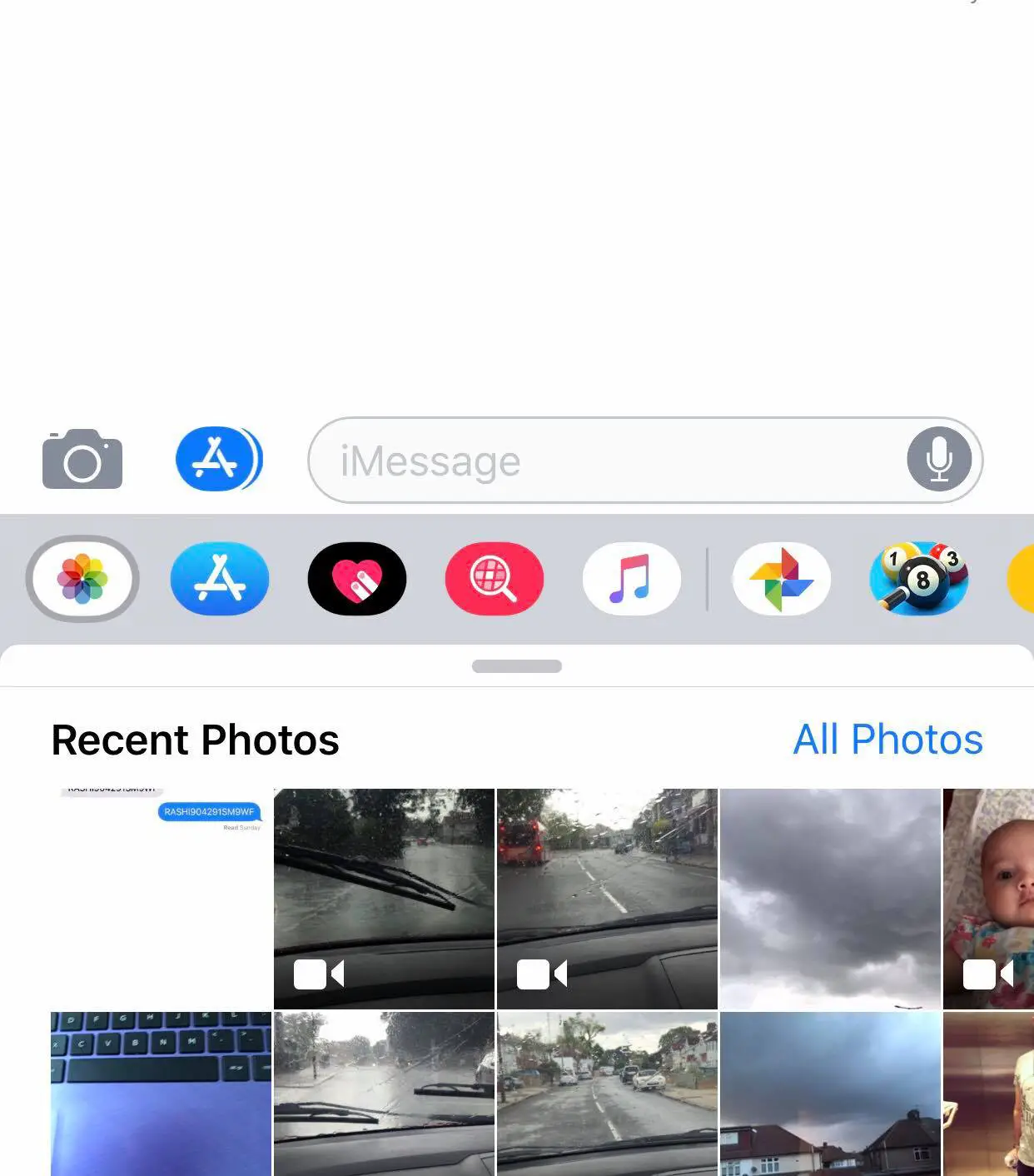
6. Seleccione las fotos que desea enviar. La pantalla por defecto sólo muestra las fotos recientes. Si desea abrir toda la biblioteca, toque la opción Todas las fotos.
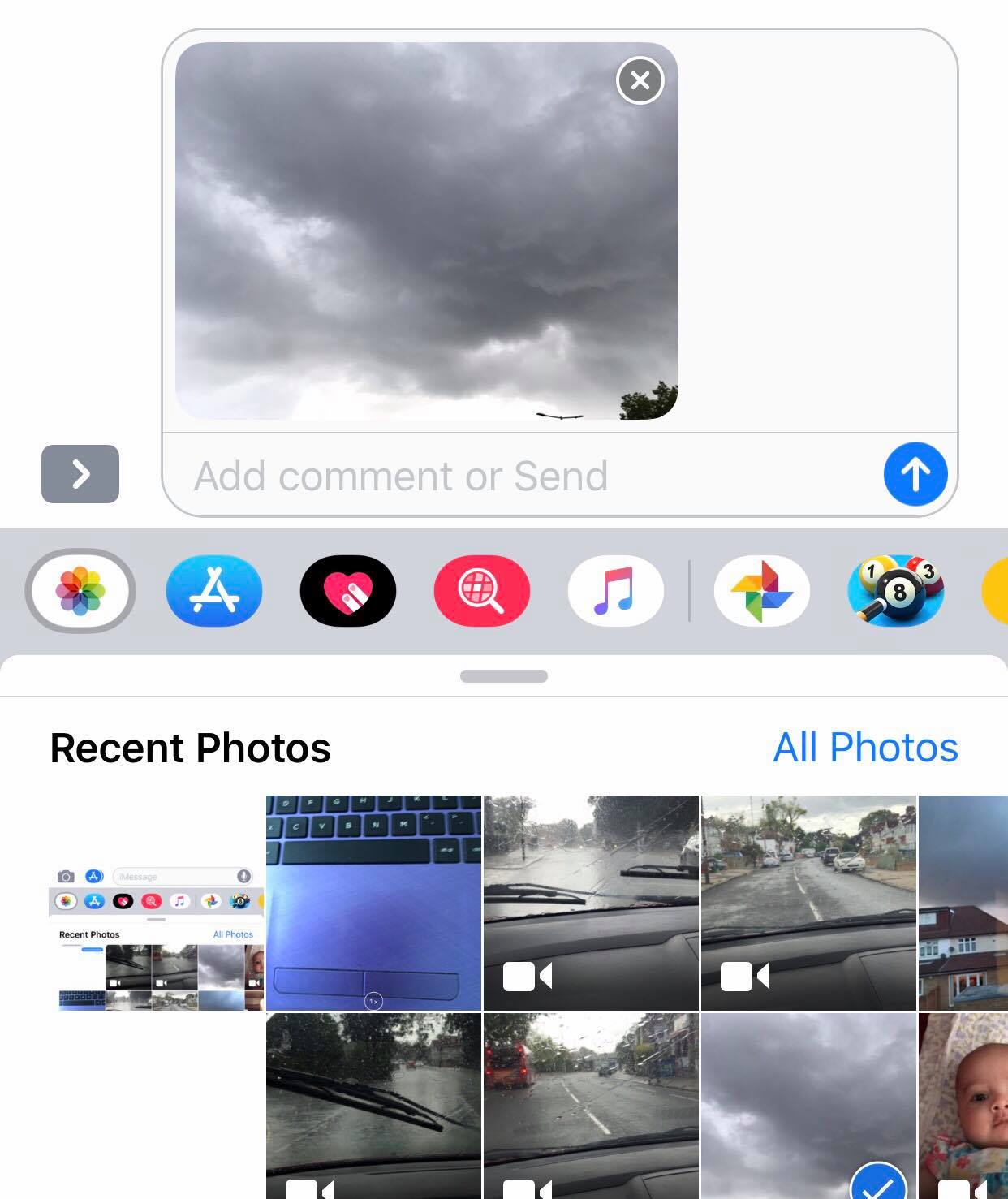 7. También puedes eliminar las fotos no deseadas (seleccionadas por error) tocando el icono de la x sobre ellas.
7. También puedes eliminar las fotos no deseadas (seleccionadas por error) tocando el icono de la x sobre ellas.
8. Una vez seleccionado, pulse el icono de envío.
A través del icono de la cámara:
Si no puedes descifrar el nuevo método o sólo quieres usar la antigua técnica del ícono de la cámara para facilitarlo, entonces también puedes hacerlo. Tendrás que seguir los siguientes pasos.
1. Lanza la aplicación de mensajes en tu iPhone.
2. Ahora abre el contacto al que quieres enviar la foto. Asegúrate de que son usuarios del iPhone para el propósito de iMessage,
3. Ahora toca el icono de la cámara.
4. Verá el icono de Fotos en la parte superior izquierda de su pantalla. toque en él.
5. Sus fotos recientes aparecerán justo debajo del campo de texto. Puede ampliarlo aún más tocando la opción Todas las fotos.
6. Ahora selecciona las fotos que quieres enviar. 7. Elimina las fotos no deseadas tocando el icono de la x sobre ellas.
7. Una vez finalizado, pulse el icono de envío.
Otra cosa adicional con iOS 12 es que las fotos que haces con la aplicación iMessage ahora se guardan automáticamente en tu aplicación de fotos. Ya no se descartan como antes en las versiones anteriores de iOS. Además, en iOS 12, tocar los botones de volumen en Mensajes ya no toma una foto, y presionar el botón en pantalla es la única opción para tomar una foto.
Lo amas o lo odias, pero Apple está tratando de renovar los iMessages o los mensajes regulares. Sin embargo, el envío de las fotos a través de iMessage o el mensaje directamente desde la aplicación Fotos sigue sin cambios. Puedes usar el Botón Compartir y luego enviar directamente la foto a la persona que quieras a través de iMessage.